Android-Tablets sind bequem, und ermöglicht einen einfachen Filmgenuss. Manchmal möchten einige Filmfans alte DVD-Sammlung aufs Tablet bringen und schauen. Aber die Inhalte der DVD lassen sich nicht direkt kopieren und einfügen. Man muss noch die DVD als eine Videodatei speichern? Gibt es ein einfaches Tool, das DVD auf Tablet kopieren kann? Sie sind hier richtig. In diesem Artikel stellen wir Ihnen zwei Methoden vor.

AnyMP4 DVD Ripper ist ein professioneller DVD to Video Converter für Windows und Mac. Die Software ermöglicht Ihnen, DVDs in verschiedene Video- und Audioformate zu konvertieren. Dann können Sie die konvertierten Dateien auf Ihr Tablet übertragen und ansehen. Dank der Hardware-Beschleunigung erhalten Sie eine hohe Konvertierungs-Geschwindigkeit.
AnyMP4 DVD Ripper unterstützt zahlreiche Ausgabeformate, wie z.B. MP4, MKV, MOV, AVI, WMV, FLV, M4V usw., die auf Tablet problemlos abgespielt werden können. Außerdem sind Sie in der Lage, verschiedene Codecs wie MPEG-4, H.264, HEVC für die DVD-Umwandlung zu wählen. Die Software stellt Ihnen noch vordefinierte Profile für Tablets wie Samsung Galaxy Tab Serien, Huawei Pad Serien, LG Tablet Serien. Lesen Sie bitte weiterhin, um zu erlernen, wie man mit AnyMP4 DVD Ripper auf Windows 10 & 11 DVD auf Tablet kopiert.
Laden Sie jetzt die Software herunter und installieren sie auf Ihrem Computer. Dann befolgen Sie die Schritte unten, um DVD für Tablet zu konvertieren.
Für Windows 11/10/8/7
Für macOS 10.12 oder neuer
Schritt 1: Legen Sie eine DVD ins Laufwerk ein. Starten Sie AnyMP4 DVD Ripper und klicken Sie auf "DVD laden". Nun wird der Haupttitel der DVD in der Dateiliste angezeigt. (Wenn Sie einen anderen DVD-Titel benötigen, klicken Sie auf "Alle Titel" und wählen einen gewünschten aus.)
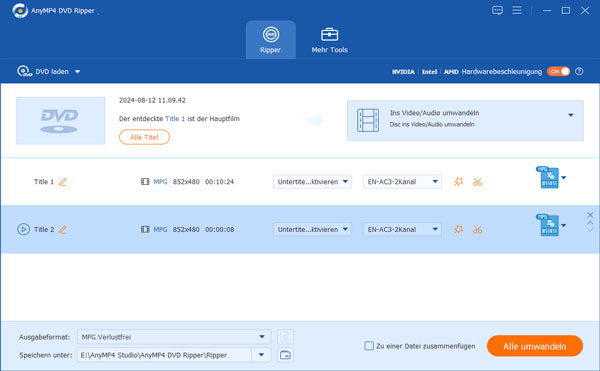
Schritt 2: Wählen Sie den gewünschten Titel aus und klicken Sie auf den Dropdown-Pfeil von dem Format-Symbol. In der Liste wählen Sie ein Ausgabeformat aus. Dann klicken Sie auf das Zahnrad-Symbol, um die Profil-Einstellungen anzupassen.
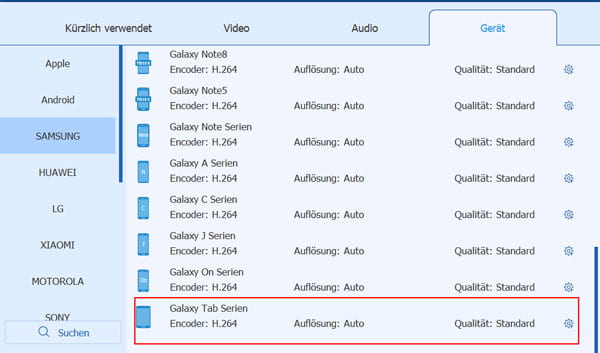
Hinweis: Da die Standard-DVD-Auflösung 720 x 576 Pixel ist, ist ein 1080p Ausgabeformat sinnlos. Obwohl Android Tablet fast alle Videoformate wiedergeben kann, ist das universale MP4-Format die beste Wahl.
Schritt 3: Wählen Sie einen Speicherort für die konvertierten Dateien aus und klicken Sie auf den Button "Alle umwandeln". Nun wird die Software Ihre DVD in ein passendes Format für Ihr Tablet umwandeln. Der Vorgang dauert einige Minuten.
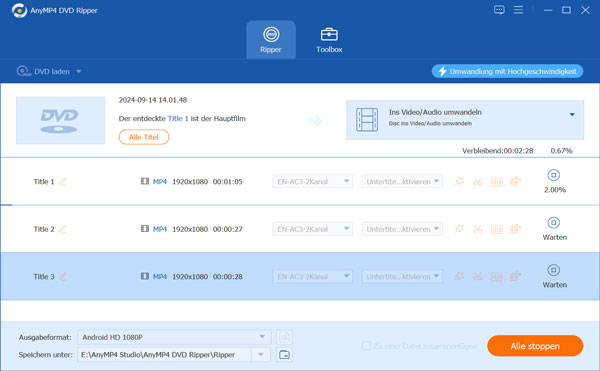
Schritt 4: Nachdem die Umwandlung abgeschlossen ist, finden Sie den DVD-Film in dem Ausgabeordner. Schließen Sie Ihr Android-Tablet per USB an den Computer an und kopieren Sie die Videodatei direkt auf den Speicher des Tablets.
Jetzt können Sie Ihre DVD auf dem Tablet gucken und einen perfekten Filmgenuss erhalten. AnyMP4 DVD Ripper verfügt auch über Profile für iPad Pro, iPad mini, iPad Air und Co. So können Sie auch Ihre DVD auf iPad kopieren.
HandBrake ist ein kostenloses Open-Source-Programm zur Konvertierung von DVDs, das auf Windows, Mac und Linux laufen kann. Wenn Sie in der Suche nach einer DVD Kopieren Freeware zur DVD-Umwandlung, können Sie HandBrake ausprobieren. Im Folgenden werden wir Ihnen vorstellen, mit HandBrake DVD-Filme auf Tablet zu kopieren.
Free Download: https://handbrake.fr/downloads.php
Schritt 1: Starten Sie HandBrake und wählen Sie das DVD-Laufwerk als Quelle.
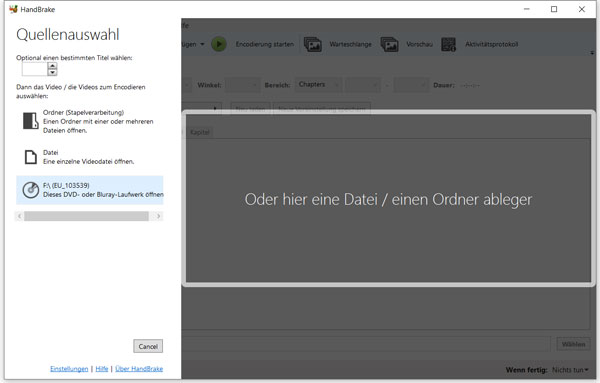
Schritt 2: Nachdem HandBrake die Inhalte der DVD lädt, wählen Sie den gewünschten Titel aus.
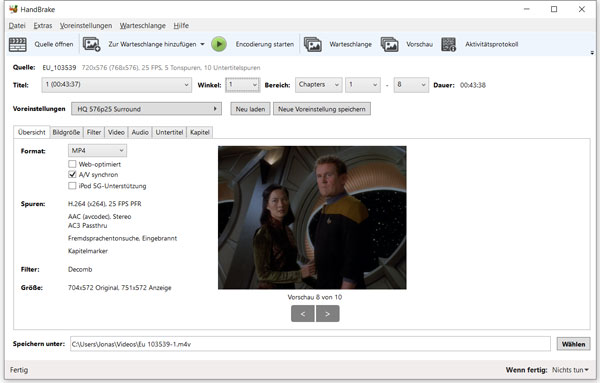
Schritt 3: Wählen Sie ein Videoformat aus und passen Sie die Einstellungen an.
Schritt 4: Wählen Sie einen Speicherort aus und klicken Sie auf "Encodierung starten".
Schritt 5: Nach der Umwandlung kopieren Sie die Videodatei direkt aufs Tablet.
Hinweis: HandBrake kann keine kopiergeschützten DVDs für Android-Tablet umwandeln.
Oben haben wir Ihnen zwei Tools vorgestellt, die DVDs auf Android-Tablet kopieren. AnyMP4 DVD Ripper bietet Ihnen eine schnelle Lösung zur Konvertierung der DVDs für Tablet, und dabei kann es beliebigen DVD-Regionalcode umgehen. Laden Sie jetzt die Software herunter und probieren Sie mal!
Für Windows 11/10/8/7
Für macOS 10.12 oder neuer
 Klicken Sie hier, um einen Kommentar zu schreiben.
Klicken Sie hier, um einen Kommentar zu schreiben.